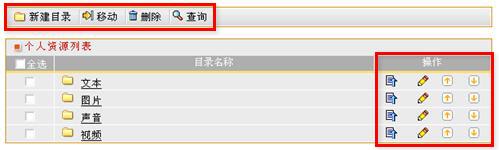个人资源概述
个人资源为教师用户提供了一个可以自由贮藏个人资料的工具。教师可以根据个人爱好或需要将资料存储在个人资源工具中。教师用户可以将文件资料按照文本、图片、声音、视频等进行分类,也可以根据个人需要建立相应文件夹。
“个人资源”以树型目录形式组织各类资源,所有的素材资源都可以被广泛引用到教师所主持的各门课程的建设中,具有“一次建设,多次使用”的特点和功能。
进入教师首页,点击左侧菜单中的“个人资源”栏目,进入个人资源页面。如图所示:
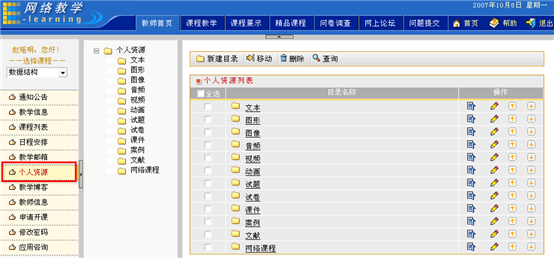 图 1 个人资源页面 目录管理
个人资源工具为教师用户提供了“新建目录”、“移动”、“删除”、查看目录属性、修改目录等功能管理个人资源的目录结构。如图所示:
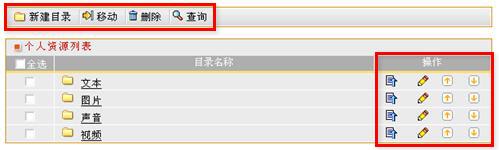
图 2 个人资源目录管理
资源管理
- 添加资源
在线编辑
点击按钮  ,进入文本编辑区,按照需要填写相关信息(标题、关键词、内容、资源描述),选择资源类型,点击“确定”即可完成资源添加。“重置”清空文本编辑区所填写的内容。“取消”结束资源添加操作。
-
“*”号标记的,必须要填写;没有“*”号标记的,可以不必填写。
-
上传文件
点击按钮  ,进入上传文件操作区,按照要求填写相关信息(标题、关键词、资源描述),选择资源类型,点击“浏览”选择本地相应文件,“确定”完成上传操作;“取消”结束上传操作。
-
“*”号标记的,必须要填写;没有“*”号标记的,可以不必填写。
-
添加URL
点击按钮  ,进入URL编辑区,按照要求填写相关信息(标题、关键词、资源描述),选择资源类型,“确定”完成上传操作;“取消”结束上传操作。
-
“*”号标记的,必须要填写;没有“*”号标记的,可以不必填写。点击 ,可以预览链接的URL页面效果。
-
修改文件
点击相应文件后的  按钮,进入修改编辑区,按照需要修改相关信息(标题、关键词、内容、资源描述),选择资源类型,点击“确定”即可完成资源编辑修改。“重置”清空文本编辑区的内容。“取消”结束文件修改操作。
-
“*”号标记的,必须要填写;没有“*”号标记的,可以不必填写。
-
删除文件
勾选所要删除的文件前的复选框,点击  按钮,“确定”后,即可删除文件。
-
查询文件
点击查询按钮  ,进入查询页面,填写查询内容,选择相应的字段和资源类型,点击  后,在下方即可显示查询结果。点击  ,放弃查询操作。
|


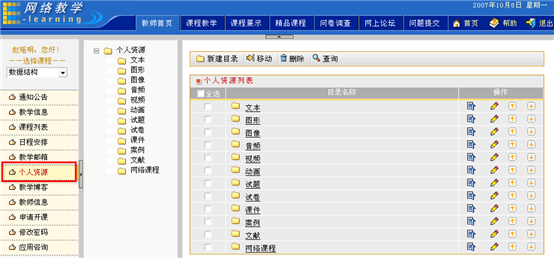 图 1 个人资源页面
图 1 个人资源页面